WinXP系统的笔记本如何连接电视?笔记本连接液晶电视方法
大家有没有想过这么一个情况,那就是用你们自己的笔记本电脑连接家里的液晶电视。还真的有这样的用户想到这样做,他的笔记本是WinXP系统的,想一边在笔记本上上网,一边在大屏幕电视上看电影,同时做两样事情,并且电脑的操作性能几乎不受影响!如何能够做到这样呢?现在就和大家说一下WinXP系统的笔记本如何连接电视,笔记本连接液晶电视方法。
具体操作步骤如下:
1、15针视频线,电视与电脑连接。

2、音频线连接到电脑的输出端,另一端连接电视输入接口。

电视与电脑显示同一画面
1、对电视机进行输入信号选择设置,各电视机有所差异。选择PC或电脑就可以了。

2、在电脑上进行设置。
可以选择“监视器”即电视机,也可以选择“笔记本电脑”。
在这里,我们选择“监视器+笔记本电脑”。
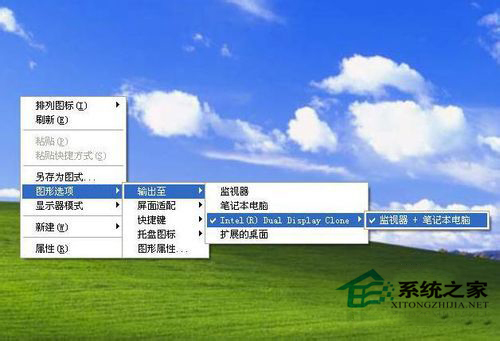
3、现在我们看一下效果吧。

电视机与显示器显示不同画面
1、前面的设置是电脑与电视机同步显示。
以下部分将尝试进行用电视机与电脑显示不同画面。
设置显示属性,选择图形属性。
把笔记本电脑作为主显示设备。
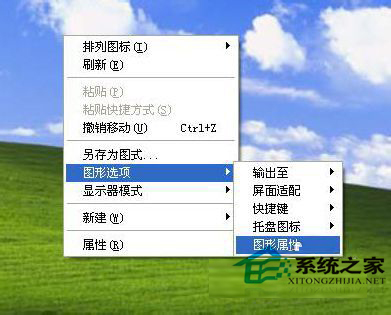
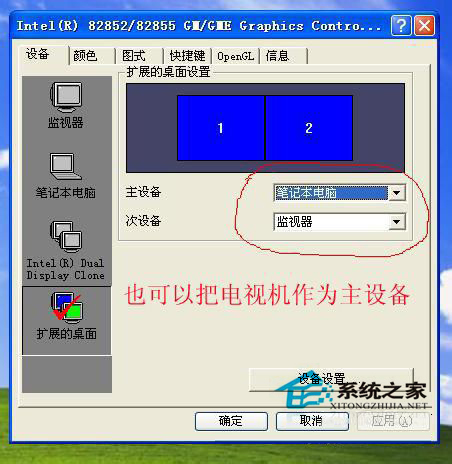
2、电视机已经是一台没有图标的windows界面了。
试着拖动一个打开的窗口到电视上显示。

3、有了第二个显示器,我们的工作方便多了,如果同时打开word与excel查找文件不用来回切换窗口了。
一面看视频一面看股票什么的可以互不干扰了。

电视机输入信号一定要选择PC或电脑。
以上也就是WinXP系统的笔记本如何连接电视,笔记本连接液晶电视方法的全部步骤,你们说这是不是很好啊!有兴趣的朋友们可以试一下啊!大家可以根据自己适合的方式去连接。希望对大家有所帮助!
相关文章:

 网公网安备
网公网安备